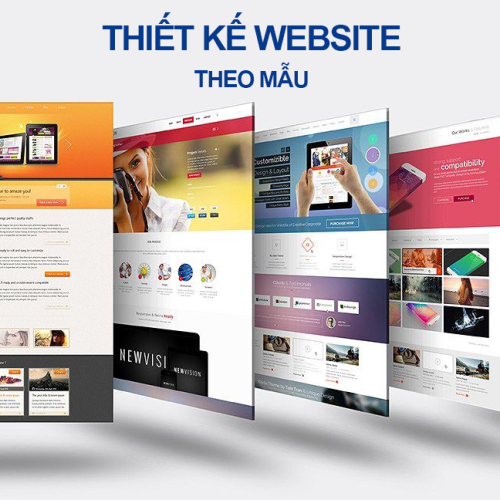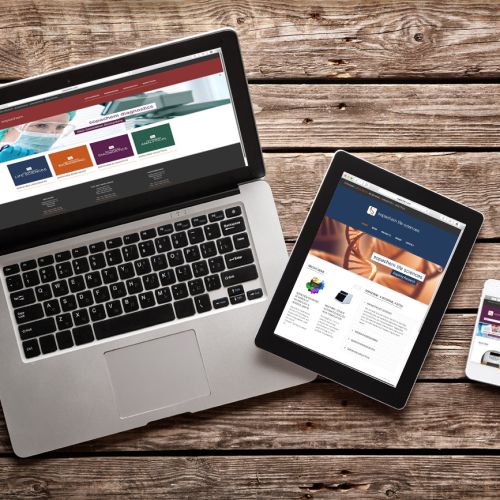0963.64.2426 tkewebbentre@gmail.com Liên hệ
31-12-1969 Đã xem: 581
Hướng dẫn cài đặt npm và Nodejs cho Ubuntu và Windows - RN-4
Cũng giống như các framework JavaScript khác, React Native cũng yêu cầu npm để quản lý sự phụ thuộc, vì vậy đây là Hướng dẫn mới nhất để cài đặt npm và NodeJS cho Ubuntu và Windows.
Có thể bạn quan tâm:
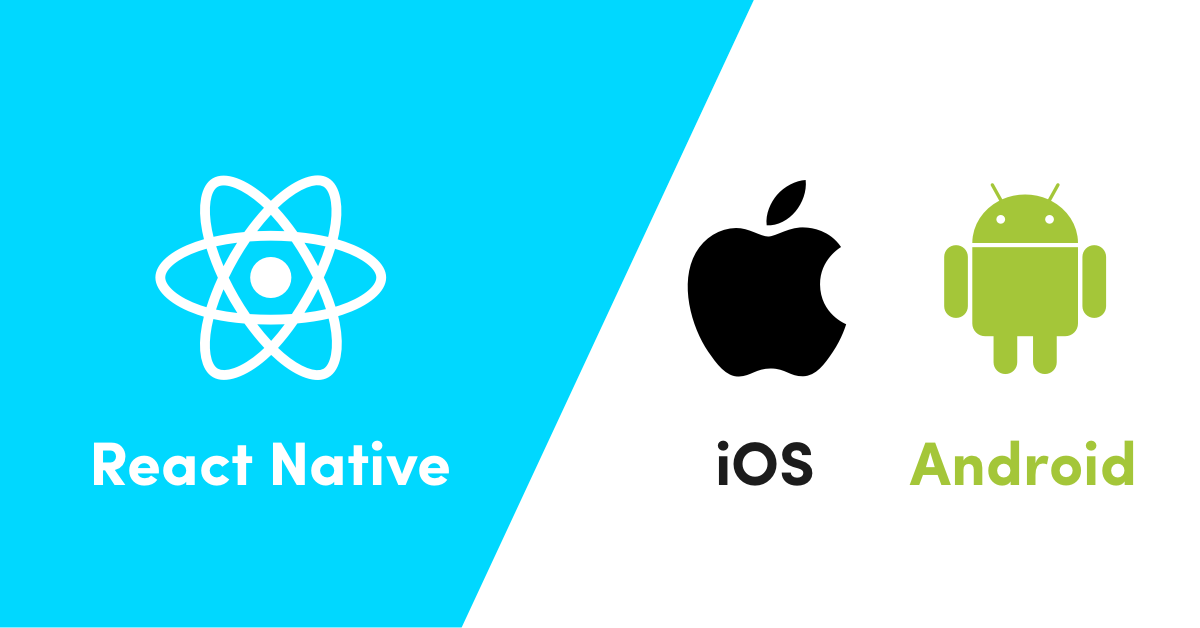
Có thể nói npm là một trình quản lý gói cho Node.js với hàng trăm nghìn gói. Mặc dù nó tạo ra một số cấu trúc / tổ chức thư mục của bạn, nhưng đây không phải là mục đích chính. Mục tiêu chính, như bạn đã đề cập, là quản lý gói và các gọi phụ thuộc hoàn toàn tự động.
Bất cứ khi nào bạn làm việc với npm / node, bạn có thể thấy nó quản lý một tệp có tên là package.json, trong đó nó lưu trữ tất cả phần phụ thuộc mà bạn đã sử dụng trong dự án của mình trong phần phụ thuộc (dependency). Điều đó có nghĩa là bạn có thể chỉ định các phụ thuộc - dependency dự án của mình trong tệp package.json và bất kỳ lúc nào bạn hoặc bất kỳ ai khác cần bắt đầu với dự án của mình, bạn có thể chỉ cần chạy npm install để cài đặt tất cả các phụ thuộc trong thư mục node_module. Trên hết, bạn cũng có thể chỉ định phiên bản nào mà dự án của bạn phụ thuộc để ngăn các bản cập nhật phá vỡ dự án của bạn.
Có thể tải xuống các thư viện của bạn theo cách thủ công, sao chép chúng vào các thư mục chính xác và sử dụng chúng theo cách đó. Tuy nhiên, khi dự án và danh sách các phụ thuộc của bạn phát triển, việc này sẽ nhanh chóng trở nên mất thời gian và lộn xộn. Nó cũng làm cho việc hợp tác và chia sẻ trở nên khó khăn hơn. Vì vậy, để giúp cuộc sống của chúng ta trở nên dễ dàng, hãy bắt đầu cài đặt npm.
Cài đặt npm và Nodejs cho Ubuntu và Windows
Có rất nhiều hệ điều hành khác nhau có sẵn trên thế giới nhưng chúng tôi đang nói đến Ubuntu và Windows để cài đặt node và npm trong ví dụ này. Nếu bạn có máy Mac, vui lòng truy cập Hướng dẫn mới nhất để cài đặt npm và NodeJs trong Mac OS.
1. Đối với người dùng Window
Tải xuống trình cài đặt Windows từ trang web Nodes.js.
Chạy trình cài đặt (tệp .msi)
Làm theo lời nhắc trong trình cài đặt.
Khởi động lại máy tính của bạn. Bạn sẽ không thể chạy Node.js cho đến khi khởi động lại máy tính của mình.
Kiểm tra: Mở Windows Command Prompt, Powershell hoặc một công cụ dòng lệnh tương tự và nhập
node -v
Điều này sẽ in một số phiên bản giống như v6.9.5.
Kiểm tra npm: Để xem npm đã được cài đặt hay chưa, hãy mở Windows Command Prompt, Powershell hoặc một công cụ dòng lệnh tương tự và nhập
npm -v
Điều này sẽ in số phiên bản của npm như 4.6.1
Xong rùi đó! Bạn đã cài đặt xong nút của mình và np [m.
Để cập nhật phiên bản npm / node, bạn có thể chạy lệnh sau
npm install npm --global
2. Đối với người dùng Linux (Ubuntu)
Mở terminal và chạy các lệnh sau để cài đặt nodejs và npm trong Linux
sudo apt-get update
sudo apt-get install nodejs
sudo apt-get install npm
Kiểm tra bằng cách sử dụng các lệnh sau
nodejs -v
npm -v
Đây là cách tốt nhất để cài đặt nodejs và npm.
DANH MỤC TIN TỨC
TÌM KIẾM
BÀI VIẾT KHÁC
SEO web lên top Google tại Bến Tre giá rẻ
23/06/2024
Thiết kế website bán hàng tại Bến Tre
25/05/2024